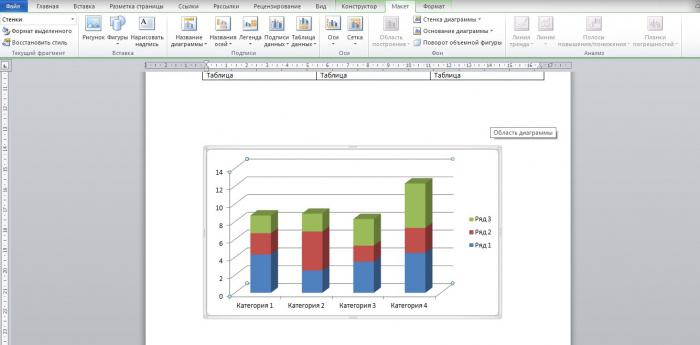Éditeur de formules intégré dans MS Word
Éditeurs de texte modernes (ou texteprocesseurs, bien que le nom de ces programmes est maintenant peu utilisé) pendant une longue période de développement sur la voie de son universalisation. Ils obtiennent progressivement de plus en plus de fonctionnalités, précédemment inhérents à, par exemple, des paquets d'édition, tableur, CMS-systèmes. Cela permet à de nombreux utilisateurs dans la préparation du document, des appartements plus complexes des annonces, éviter la nécessité de travailler simultanément avec plusieurs logiciels. Et l'éditeur de formules mathématiques, intégré dans un éditeur de texte, semble tout à fait dans l'air du temps.
L'éditeur de texte le plus courant est Microsoft Word. Son nom est déjà devenu un nom de ménage.
L'éditeur de formules dans Word n'apparaissait pas dans la version 6.0, qui a été publié pour Windows 3.1. Depuis lors, il a reçu un certain nombre de nouvelles opportunités. En particulier, depuis la version de l'éditeur pour Word 2007, il a déjà semblé familier à beaucoup d'une interface de bande, des modèles de fonctions mathématiques typiques ont été ajoutés. En fait, restons sur la considération de cette version de l'éditeur.
Vous pouvez exécuter l'éditeur de formules de deux manières. Le premier est utilisé lors de la création d'une nouvelle formule. Dans l'onglet "Insérer", vous devez cliquer sur le bouton "Formule". Si au lieu de cliquer sur un bouton dans la liste déroulante à droite, alors, en plus de créer une nouvelle formule à partir de zéro, vous serez en mesure de sélectionner l'un des modèles prédéfinis. L'utilisateur peut créer ses propres formules standard en les ajoutant à cette liste déroulante.
La deuxième façon d'accéder à l'éditeur de formules consiste à sélectionnerFaites un clic gauche sur la formule déjà terminée. À la droite des onglets standard, l'onglet "Travailler avec des formules" apparaît, qui contient les contrôles de base qui vous permettent d'ajouter des symboles mathématiques et des expressions régulières.
Une personne familière avec la superstructure décrite parDans un premier temps, il y aura probablement un plus petit nombre de sections chargées d'écrire des expressions et symboles mathématiques standard, grâce à la combinaison de sections telles que l'alphabet grec, les opérateurs mathématiques de base et d'autres en un.
Expressions mathématiques standard(fonctions trigonométriques, intégrales, fractions, etc.) dans le nouvel éditeur sont présentés comme des boutons séparés avec une liste déroulante. De plus, en plus des modèles habituels avec des champs vides destinés à être remplis, il existe des variantes typiques et souvent utilisées de l'utilisation de ces fonctions mathématiques. Après avoir choisi un tel modèle prédéfini, l'utilisateur peut librement modifier des symboles individuels, ajouter leurs propres opérateurs mathématiques. Eh bien, le choix des opérateurs mathématiques et des expressions standard est capable de satisfaire, je pense, le mathématicien spécialiste le plus exigeant.
L'ancien éditeur de formules dans Word n'a pas permisutilisateur pour gérer les polices utilisées pour afficher ces ou d'autres opérateurs mathématiques. Certes, la mise en œuvre de cette gestion était loin d'être idéale. Il était possible de modifier les styles par défaut pour les contrôles individuels (texte, index supérieur et inférieur, etc.) ou de modifier le style d'affichage de la formule dans son ensemble, en choisissant parmi plusieurs options standard. La première approche permettait de personnaliser l'apparence de certains éléments, mais son utilisation se reflétait sur tous les éléments similaires dans toutes les formules modifiables, la seconde permettait de contrôler la forme de la formule uniquement dans son ensemble. Le nouvel éditeur de formules vous permet d'ajuster de manière flexible l'apparence de chaque symbole dans la formule générée. Et il n'est pas nécessaire pour un utilisateur de se plonger dans la jungle de la gestion des styles de texte. Il suffit d'accéder à l'onglet principal, où se trouvent les principaux éléments de mise en forme du texte, en mode édition de l'expression mathématique, et sélectionner la police, la couleur, les effets de dessin désirés pour un caractère ou un groupe de symboles. Dans ce cas, la taille de la formule changera automatiquement.
Certains utilisateurs aimeront çal'innovation comme une opportunité d'annuler des actions. De plus, les actions effectuées avec la formule sont dans la même file d'attente avec des actions commises avec d'autres éléments du texte.
En général, comme vous pouvez le voir, le nouvel éditeurLes formules intégrées à Microsoft Word 2007 (et en 2010), d'une part, sont devenues plus flexibles, et d'autre part, elles sont plus conviviales pour l'utilisateur, lui permettant de se concentrer non pas sur le formatage mais sur la création d'expressions mathématiques.
</ p>